Gateprotect UTM Firewall cihazları üzerinde DHCP yapılandırması
Bu dökümanda GPO 150 üzerinde DHCP yapılandırması anlatılmaktadır.
|
KONU
|
Gateprotect UTM Firewall cihazları üzerinde DHCP yapılandırması |
|
İLGİLİ CİHAZLAR
|
GPO-GPA-GPX-GPZ serisi tüm cihazlar
|
|
ÖZET
|
Bu dökümanda GPO 150 cihazı üzerinde DHCP yapılandırması anlatılmaktadır. |
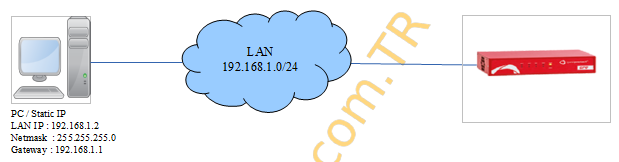
Diyagram Notları ;
Diyagram kısmında çizilen ağ yapısına istinaden GateProtect cihazının kurulum esnasında ETH1'in IP adresinin MAYIS2.168.1.1 Subnetmask adresinin 255.255.255.0 olarak verildiği kabul edilir. Yapılandırma esnasında cihaza başka bir IP blokundan IP atanmış ise erişim sağlayacak bilgisayarın bu IP adres bloğunda, ağ üzerinde bulunmayan bir IP adresi ile yeniden adreslenmesi gerekir.
Adım1:
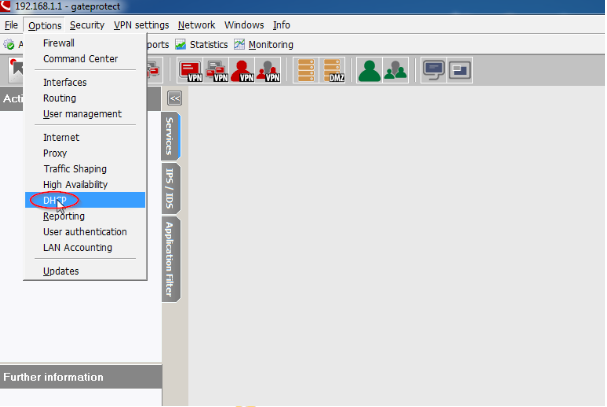
Şekil1
Şekil 1 de görülen, gateprotectin yönetim konsoludur. Options (ayarlar) menüsünde DHCP seçeneğine tıklanır.
Adım2:
.png)
Şekil2
Ethernet 1 için DHCP aktif edilir. “Edit (düzenle)” seçeneğine tıklanır.
Adım3:
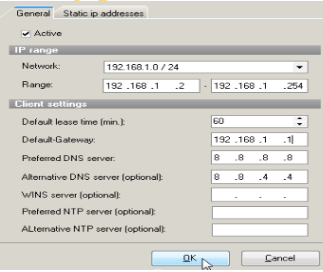
Şekil3
Network: Eth 1 için LAN ip bloğu seçilir.
Range: DHCP 'nin dağıtacağı ip aralığı belirtilir.
Default lease time (min): Client'ların üzerlerine aldıkları ip leri min. kullanma süresi belirlenir.
Default-Gateway: Eth 1'in kullanmış olduğu ip adresi yazılır.
Prefered DNS server: Netwok üzerinde client'ların kullanmalarını istediğiniz DNS sunucusunun ip adresi yazılır.
Alternete DNS server: Netwok üzerinde client'ların kullanmalarını istediğiniz alternatif DNS sunucusunun ip adresi yazılır.
Wins server: Lokasyonda kullanılan ip aderslerini netbios isimleriyle eşleştirir ve ip adreslerinden isim çözümlemelerini yapar. Eğer wins server kullanılıyorsa, bu servisi yüklediğimiz sunucunun ip adresi buraya yazılır.
Preferrred NTP server : Lokasyonda yer alan Client'ların zaman ayarlarının eşgüdümlü çalışmasını ve güncel kalmasını sağlar. Eğer bir NTP Server kullanılıyorsa ip adresi buraya yazılır.
Ve “OK” seçeneğine tıklanarak yapılan ayarlar onaylanır.
Adım4:
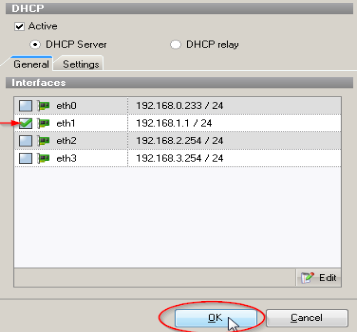
Şekil4
Sistem bizi bir önceki pencereye aktarır. Burada “OK” diyerek DHCP ayarları onaylanır.
Adım5:
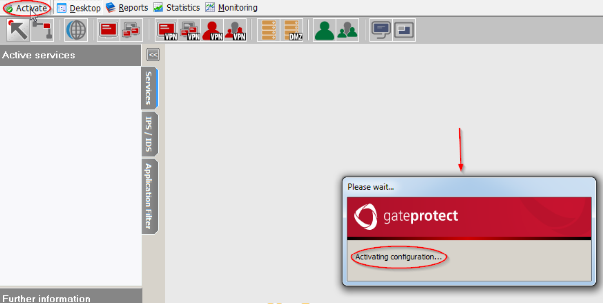
Şekil5
Son olarak yapılan değişiklikler “Activate” butonuna tıklanarak aktif edilir. Artık eth 1 için DHCP yapılandırılması tamamlanmış olup çalışmaktadır.
